小编教你电脑怎么设置屏保
- 2018-12-06 14:56:01 分类:常见问题
在日常的工作中,大家时常都会因为有急事需要离开一下电脑旁,而再离开前都好做一些保护当前电脑屏幕内容,为了防止一些机密泄露,或是个人隐私等问题。可要是常常大家会忘记关闭当前页面的话,那么这个时候我们就需要设置个屏保来保护屏幕隐私咯。
小伙伴们,你们知道给电脑设置屏幕保护程序吗?要是不知道的话,辣也,不要感到尴尬着急哟,因为小编这就来将电脑设置屏幕保护的方法来告诉小伙伴们。
1,打开电脑,单机右键,选择“个性化”,进入个性化设置。
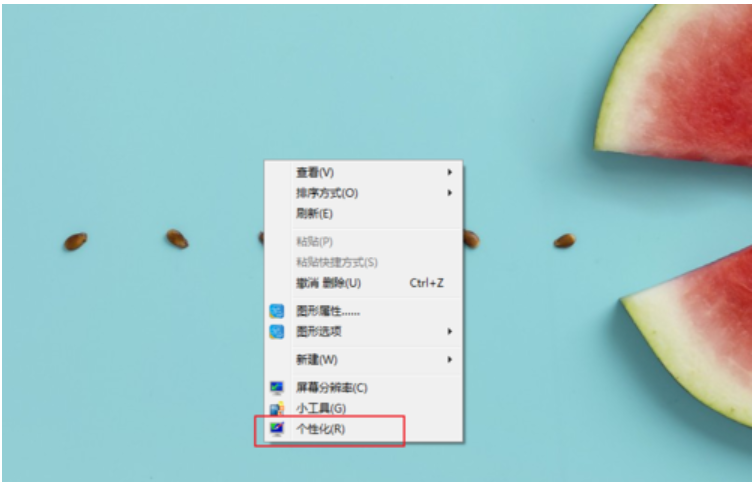
设置屏保示例1
2,在个性化界面,点击“屏幕保护程序”,进入屏幕设置界面。

电脑屏保图片示例2
3,屏幕保护下拉框选择屏幕保护样式。

电脑示例3
4,在界面上课查看样式缩略效果图。

电脑屏保图片示例4
5,在等待时长可设置至少一分钟的时长,该时长代表电脑误无操作多久之后进入屏幕保护的时间。

设置屏保示例5
6,如果勾选“在恢复时显示登录屏幕”,则屏保后对电脑进行操作,电脑界面将会显示系统登录界面。反之,则不显示登录界面直接显示电脑桌面。

设置屏保示例6
7,设置完成之后,点击“应用”,则设置成功应用在电脑上。

设置屏保示例7
8,点击“确定”之后,设置完成。

电脑屏保图片示例8
9,在电脑未操作时间超过设置的等待时间之后,电脑就会出现我们设置的屏保啦。

电脑示例9
以上就是电脑设置屏保的方法了。